经验直达:
- 如何给word表格自动添加序号
- word表格怎么拉序号123
- word表格序号怎么自动排序123
一、如何给word表格自动添加序号
有的人在制作word表格过程中是想要为其添加自动序号的,如果自己一个个输入进去会显得比较麻烦,因此可以学习一个方法来实现,这里和大家分享 。
- 01【word表格怎么拉序号123 如何给word表格自动添加序号】首先打开word,然后点击插入,接着选择表格,可以选择表格的类型,这样就能直接插入自己需要的表格了 。
- 02然后点击开始处的编号,当然是要选中一列我们要编号的表格后才可以,这样能更快地对表格进行设置 。
- 03接着选择一款自己喜欢的编号类型,直接选择一个编号就可以了,自己可以选择一下,这样会更适合自己的文档 。
- 04最后选中即可 , word中就会出现我们之前选择的编号了,这样能让表格看起来更好一些,也能更加清晰 。
二、word表格怎么拉序号123
word表格拉序号123方法如下:
1、通过项目编号来实现
首先我们打开一个空白的Word的文档建立一张表格,并在表格的第一列第一栏输入序号;然后选中第一列第二栏至最后栏,点击开始选项中的编号的下拉箭头,此时会弹出一个对话框 , 我们选择对话框下方的定义新编号格式 。
接着在弹出定义新编号格窗口,将第二项编号格式中的数字1后面的点去掉,就是留下纯数字1;最后点击确定按钮,这样我们就完成了对数字序号的填充 。可能因为项目编号格式的问题 , 所填充的数字无法完全居中 。
2、通过设置seqa自动插入序号来实现
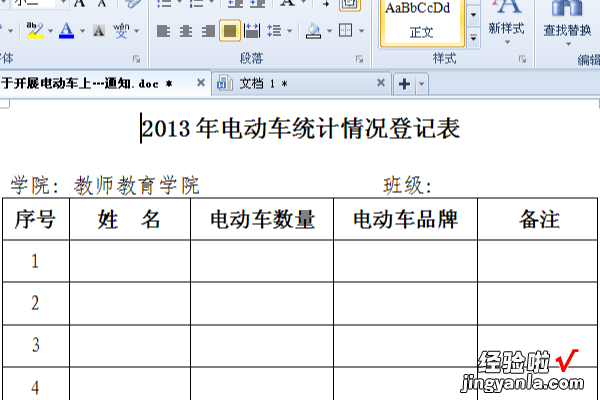
建立一个空白的表格,在第一列第一栏输入序号;我们点击第一列的第二栏,此时光标应在第二栏闪烁,按下Ctrl F9键,这时会有一个大括号出现在第二栏,在大括号中输入seq a,注意:a前面应该有一个空格 。
我们按下F9键,这时第二栏就会显示1,我们选中1进行复制操作,然后选中第一列所有的空白栏进行粘贴操作;最后我们选中第一列所有的数字1,然后按下F9键,所有的数字就自动变成递增的序号了 。选中所有序号进行居中设置,这次没有前面方法一不能居中的问题了 。
如果同一文档接着编制第二张表格,我们输入的seq a需要在加个参数 , 不然第二张表格的序号会接着第一张表格;所以我们要修改一下第二张表格输入的参数,改为seq a/n , 这样就没有问题了 。
3、项目符号与编号
首先用光标选中需要填写编号的表格,我们按下Ctrl键不放,然后选中不连续的多个单元格;单击菜单栏的“格式”里面的“项目符号与编号”,进入“编号”选项卡;在选项卡中选择一种样式,单击“自定义”按钮打开“自定义编号列表”对话框进行修改 。
可以改变编号格式、编号样式、编号位置以及文字位置 。
三、word表格序号怎么自动排序123
word表格序号自动排序123的方法:
1.打开word打开电脑,然后在word软件打开准备好带表格的word文件,在word文档中用鼠标选择需要填充序号的单元格选项;
2.选择【开始】在word页面上方找到并点击选择【开始】选项 , 然后找到自动编号的图标选项 。然后找到适合的序号样式,然后找到并点击自定义编号选项;
3.进入自定义选项在弹出的窗口中找到并点击选择选择自定义选项,序号右下角的标点去掉 , 找到自定义编号选项之后点击进入自定义选项;
4.点击进入自定义编号列表然后点击进入自定义编号列表,这里只需要在编号格式中,将右下角的点删除 , 其余地方无需改动,完成之后点击确定选项;
5、把序号居中单元格对齐 。如果需要把序号居中单元格对齐,则需要将序号与文字输入的间距变小,然后选中所有序号选项 , 点击自定义编号选项、自定义列表选项、自定义选项;
6、完成 。在编号之后选项中选择无特别标识选项,序号就可以居中对齐的效果,并且这样设置出来的序号会随着行数的增减 , 可以自动重新排序 。
